
Tulostuksen lisäasetusten valitseminen Macissa
Kun tulostat dokumentin, voit määrittää tulostusasetukset Tulostus-valintaikkunassa. Näet tulostuksen lisäasetukset klikkaamalla valintaikkunan alareunassa Näytä lisätiedot. (Jos näkyvissä on Kätke lisätiedot -painike, näkyvissä on jo lisäasetukset.)
Joissakin ohjelmissa ei välttämättä ole kaikkia alla kuvattuja valintoja. Katso lisätietoja ohjelman dokumentaatiosta.
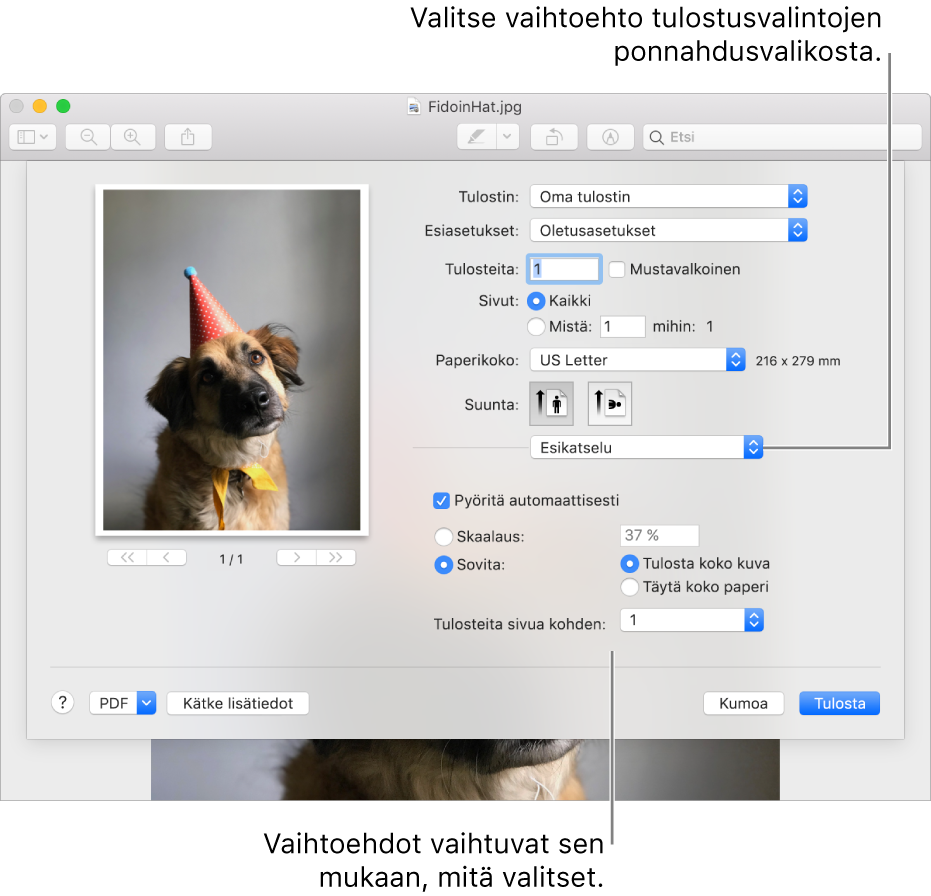
Dokumentin paperikoon muuttaminen
Voit määrittää paperikoon, kun tulostat.
Kun dokumentti on auki Macissa, valitse Arkisto > Tulosta.
Jos Näytä lisätiedot -painike on näkyvissä, klikkaa sitä.
Jos Tulosta-valintaikkunassa on Paperikoko-valikko, valitse koko.
Esimerkiksi Pages- ja Microsoft Word -ohjelmissa voit myös määrittää dokumentin paperikoon, kun työskentelet sen parissa. Kun tulostat, dokumentti on muotoiltu niin, että se mahtuu valitsemaasi paperikokoon. Voit kuitenkin halutessasi skaalata dokumentin niin, että se sovitetaan tulostimesi paperiin. Voit määrittää dokumentin paperikoon valitsemalla Arkisto > Arkin määritys, klikkaamalla Paperikoko-valikkoa ja valitsemalla koon.
Useimmissa ohjelmissa Paperikoko-valikossa on Hallitse muokattuja kokoja -asetus. Jos valitset tämän vaihtoehdon, katso Muokatun paperikoon luominen tulostukseen.
Oletusarvoisen paperikoon muuttaminen
Jos tulostat yleensä tietynkokoiselle paperille, voit määrittää sen paperin oletuskooksi, jotta sitä käytetään aina tulostaessasi. (Voit edelleen muuttaa paperikokoa Tulosta-valintaikkunassa tarvittaessa.)
Oletuskokoa käytetään paperikokona myös silloin, kun luot uuden dokumentin ohjelmassa, kuten Pagesissa. Oletuskoon muuttaminen vaikuttaa vain uusiin dokumentteihin, eikä muuta aiemmin luotuja dokumentteja.
Valitse Macissa Omenavalikko
 > Järjestelmäasetukset ja klikkaa Tulostimet ja skannerit.
> Järjestelmäasetukset ja klikkaa Tulostimet ja skannerit.Klikkaa Paperin oletuskoko -ponnahdusvalikkoa ja valitse paperikoko.
Paperin syöttäminen käsin tulostettaessa
Voit valita syötetäänkö paperi tulostettaessa käsin sen sijaan, että käytettäisiin tulostimen oletusarvoista syöttöalustaa (jos tulostin tukee tätä ominaisuutta).
Kun dokumentti on auki Macissa, valitse Arkisto > Tulosta.
Jos Näytä lisätiedot -painike on näkyvissä, klikkaa sitä.
Klikkaa tulostusvalintojen ponnahdusvalikkoa (erotinpalkissa) ja valitse Paperinsyöttö.
Klikkaa Kaikki sivut -painiketta ja valitse ponnahdusvalikosta Käsinsyöttö.
Sinun täytyy ehkä asettaa tulostin näyttämään tämä ominaisuus, kun otat tulostimen käyttöön.
Tulostettavan dokumentin pienentäminen tai suurentaminen
Voit pienentää tai suurentaa tulostettavan dokumentin määrittämällä prosenttimäärän dokumentin alkuperäisestä koosta.
Kun dokumentti on avoinna Macissa, tee jokin seuraavista:
Valitse Arkisto > Arkin määritys. Klikkaa Asetukset-ponnahdusvalikkoa ja valitse Arkin asetukset, klikkaa Muotoile-ponnahdusvalikkoa ja valitse ”Mikä tahansa tulostin”. Tämä asettaa dokumentin skaalauksen kaikissa tästä ohjelmasta tulostettavissa dokumenteissa.
Jos Arkin määritys ei ole käytettävissä, valitse Arkisto > Tulosta. Jos näet Näytä lisätiedot -painikkeen, klikkaamalla sitä saat kaikki käytettävissä olevat vaihtoehdot näkyviin.
Kirjoita prosenttimäärä Skaalaus-kenttään.
Jos haluat tulostaa dokumentin alkuperäistä kokoa suurempana, syötä arvoksi yli 100.
Jos haluat tulostaa dokumentin alkuperäistä kokoa pienempänä, syötä arvoksi alle 100.
Jos skaalaat dokumenttia, sinun kannattaa esikatsella sitä ennen tulostamista. Katso Dokumenttien tulostaminen Macilta.
Dokumentin sovittaminen tulostimen paperikokoon
Voit skaalata dokumentin niin, että se sovitetaan tulostimesi paperiin. Jos sinulla on esimerkiksi Letter-dokumentti, voit skaalata A4-kokoon.
Kun dokumentti on auki Macissa, valitse Arkisto > Tulosta.
Jos Näytä lisätiedot -painike on näkyvissä, klikkaa sitä.
Klikkaa tulostusvalintojen ponnahdusvalikkoa (erotinpalkissa) ja valitse Paperin käsittely.
Valitse Sovita paperikokoon, klikkaa Kohdepaperin koko -ponnahdusvalikkoa ja valitse tulostimen paperikoko.
Jos haluat sovittaa dokumentin tulostimen paperikokoon ainoastaan silloin, jos se on liian iso tulostimen paperille, valitse Skaalaa vain pienemmäksi. (Jos tämä asetus on valittu ja dokumentti on liian suuri käyttämällesi paperille, se tulostetaan alkuperäisessä koossa.)
Tulosta-valintaikkunassa voit myös luoda PDF- tai PostScript-dokumentin. Katso Dokumentin tallentaminen PDF-tiedostona ja Dokumentin tallentaminen PostScript-muodossa.